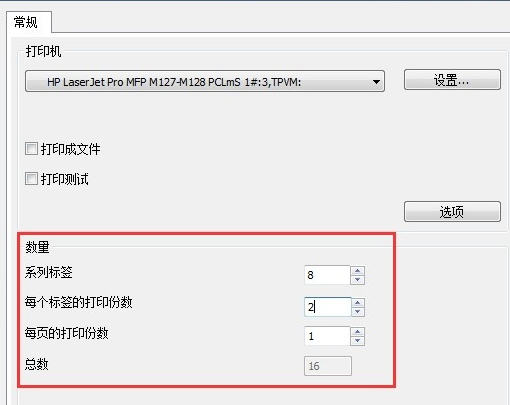在使用codesoft来打印条形码标签的时候,有时候一个一个打印太浪费时间了,怎么可以来设置连续打印呢?只要在创建好的条形码里面选择属性设置就可以在里面设置连续打印了。
codesoft怎么连续打印
1、首先创建条形码,并且设置好它的符号,数据。
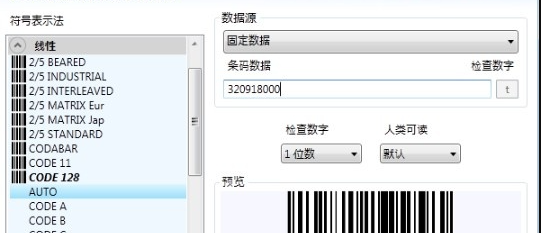
2、然后双击条形码,在“属性”界面点击“数据源”,选择“可变”,并右击计数器选择“添加”。
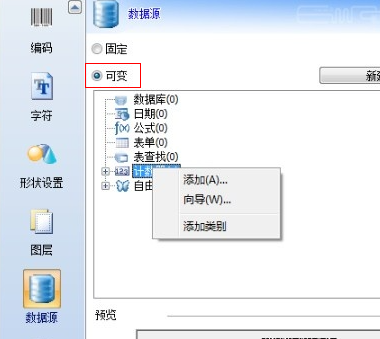
3、在出现的计数器窗口中,“当前值”输入条码的数据源,注意最大最小值,并且确定。
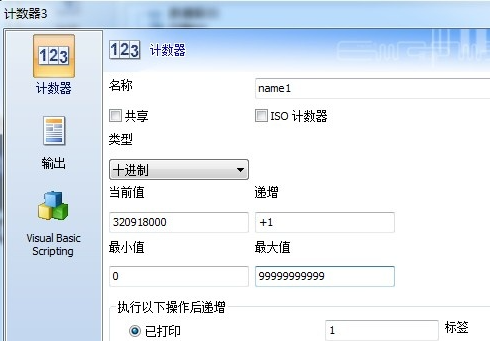
4、连续的条码标签就设置好了。
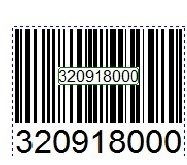
5、最后直接打印就行,在打印界面输入流水号数字,设置好打印数量等就可以连续打印了。